怎么在PS中放大图片?
设·集合小编 发布时间:2023-02-14 15:03:00 281次最后更新:2024-03-08 10:24:26
有时候用网络上找的照片太小,怎么来放大图片呢!可以用PS里的图像大小来放大图片。这里用的PS是Photoshop CC非常新的版本,越新的版本功能越多也就越强大!当然版本不同一些地方就不相同请注意一下。

工具/软件
硬件型号:小米 RedmiBookPro 14
系统版本:Windows7
所需软件:PS CS6
方法/步骤
第1步
首先打开ps软件,把要放大的图片拖拽到ps软件上,ps会打开图片。
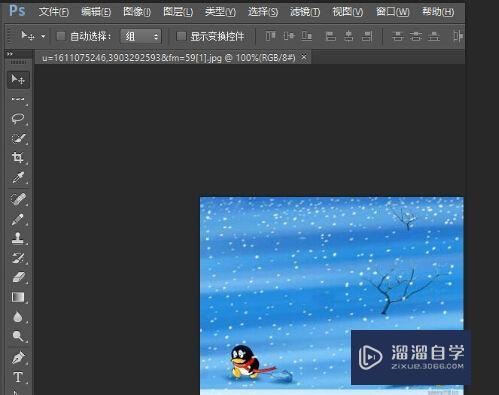
第2步
这张图片大小(宽度350像素-高度262像素),那么选择主菜单上的‘图像’在弹出的选择框里选择‘图像大小’。如图。
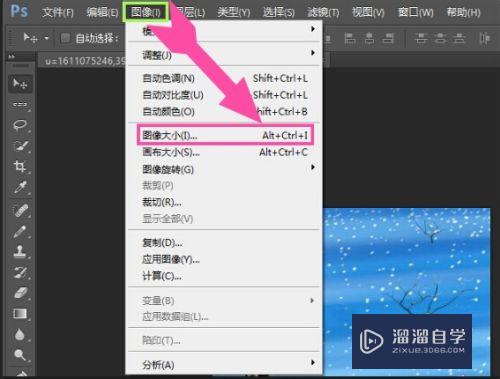
第3步
点击‘图像大小’后弹出对话框,在对话框里的高度350的像素后的下拉框点击,选择百分比。

第4步
当然直接使用像素调整大小,这样比较精准。高度输入150%宽度也会自动输入150%,因为锁定了比例,可以点击前面的锁解开。
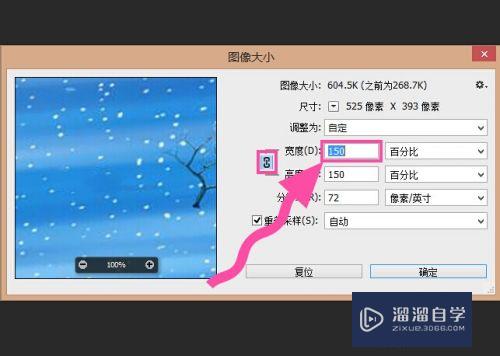
第5步
点击确认后,图片的大小也就变大了,当然ps里用这个放大后保存后也是这个大小了,和放大工具不相同,放大工具只是显示放大。

- 上一篇:如何使用PS进行简单快速的降噪?
- 下一篇:怎么用PS魔棒工具快速抠图?
相关文章
- PS怎么导入3Dlut调色预设文件?
- PS中怎么做3D金属材质贴图?
- 在PS中如何扭曲图片?
- PS如何对图片进行调色?
- Ps怎样放大缩小图片?
- PS怎么放大图片?
- PS怎么做局部放大效果?
- PS怎么快速放大缩小图片?
- PS怎么快速放大或缩小图片?
- Photoshop绘画教程
- 使用Photoshop打开PDF加密文档的方法
- 如何解决Photoshop变卡?
- Photoshop运行缓慢怎样解决?
- Photoshop怎样保存切片?
- Photoshop怎么去色?
- 苹果系统安装Photoshop教程
- 如何用Photoshop裁剪出圆形图片?
- 网上下载笔刷怎样加载到Photoshop中?
- Photoshop如何导入笔刷?
- Photoshop笔刷如何导入?
- Photoshop中怎么画45°斜线?
- Photoshop抠图详细教程
- 如何用Photoshop为图片添加边框?
- 如何用PS放大缩小图片?
- PS中放大图片后图片模糊怎么办?
广告位


评论列表